如何在 iPhone、iPad 删除多封邮件
邮件服务提供商虽然提供几乎无限量的空间,邮件、广告、附件,保存好几年都没问题,但是您还是需要花很多时间删除累赘的邮件。邮箱空间可能即将用尽,您可能就是想清理一下收件箱,刚刚取消订阅广告邮件,但要删除历史邮件。
不管出于何种原因,您总得在 iPhone、iPad 删除多封邮件。口袋里的手持设备让您能随时随地删除累赘的邮件,不过在删除前您还真得了解一下。在 iOS 设备删除多封邮件能让您省下在 Mac 上操作的很多时间,避免手忙脚乱错删邮件。
一起来了解一下如何在 iPhone、iPad 多选邮件并将其删除。
如何在 iPhone、iPad 选择并删除多封邮件
- 在 iPhone、iPad 下载并启动 Spark。
- 使用边栏菜单,导航到”收件箱“、”归档“,或其他文件夹,选定您要删除的邮件。
- 此外,您可使用 Spark 的智能搜索功能,找到全部您要删除的邮件。如,使用”收件人[姓名]“搜索请求。
- 当全部邮件都陈列,长按键盘上的“命令”按键,点击您要删除的邮件。
- 执行此操作时,Spark 在邮件列表开启多选模式,每一邮件会话的左端都将出现圆圈以供勾选。
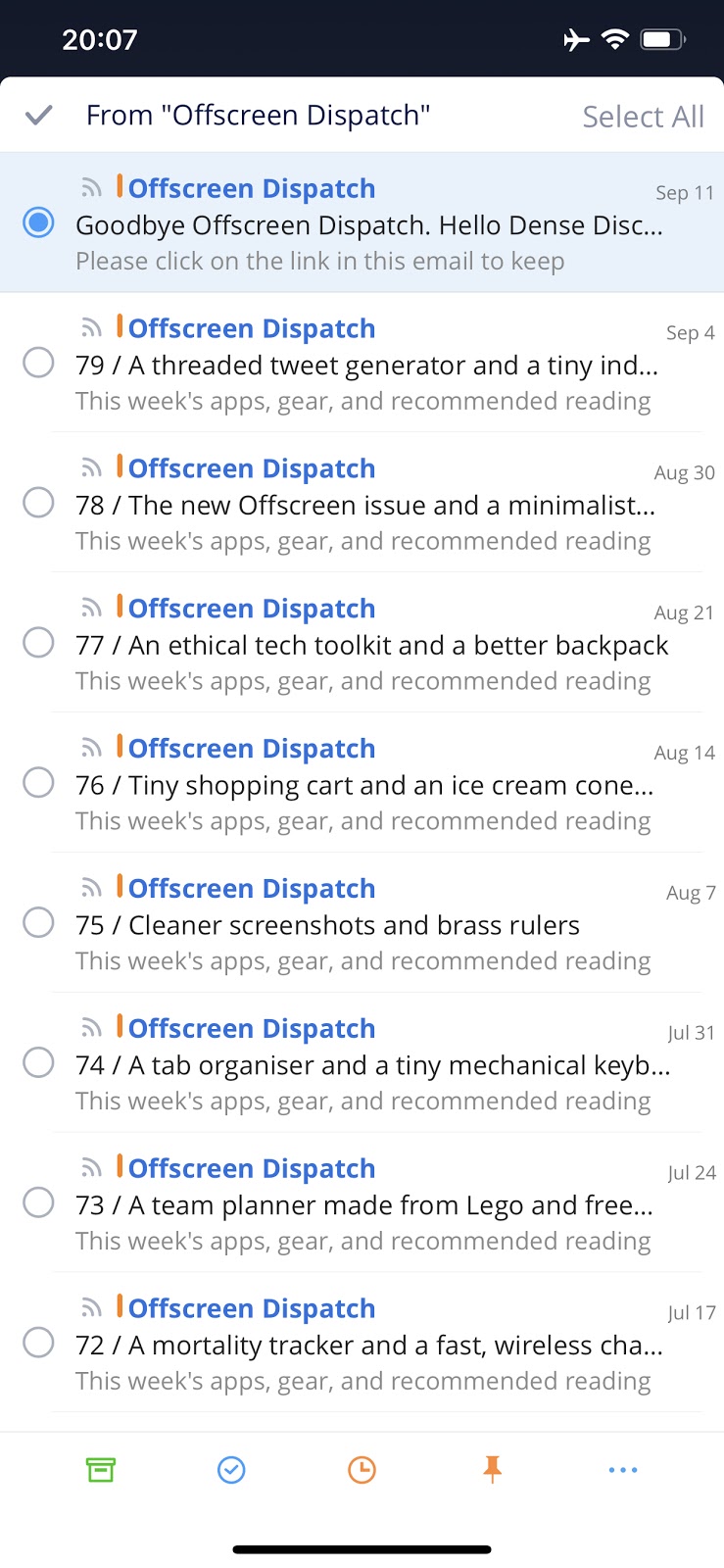
- 现在,您仅需点击圆圈即可选择要删除的邮件。选择后,Spark 将圆圈填充为蓝色,图示如下。
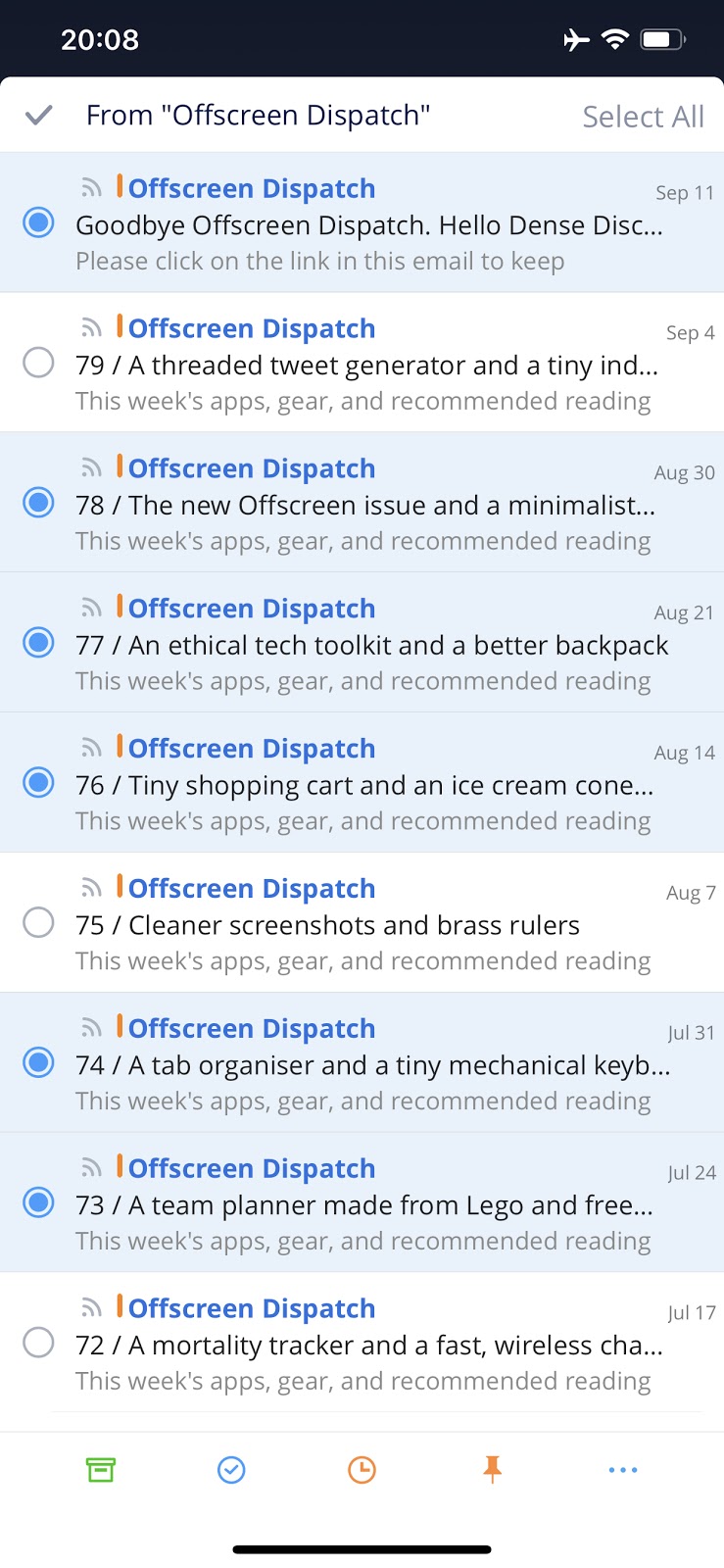
- 全部邮件选择后,您即可将其删除。点触底端的省略号图标,再点击”删除“选项。
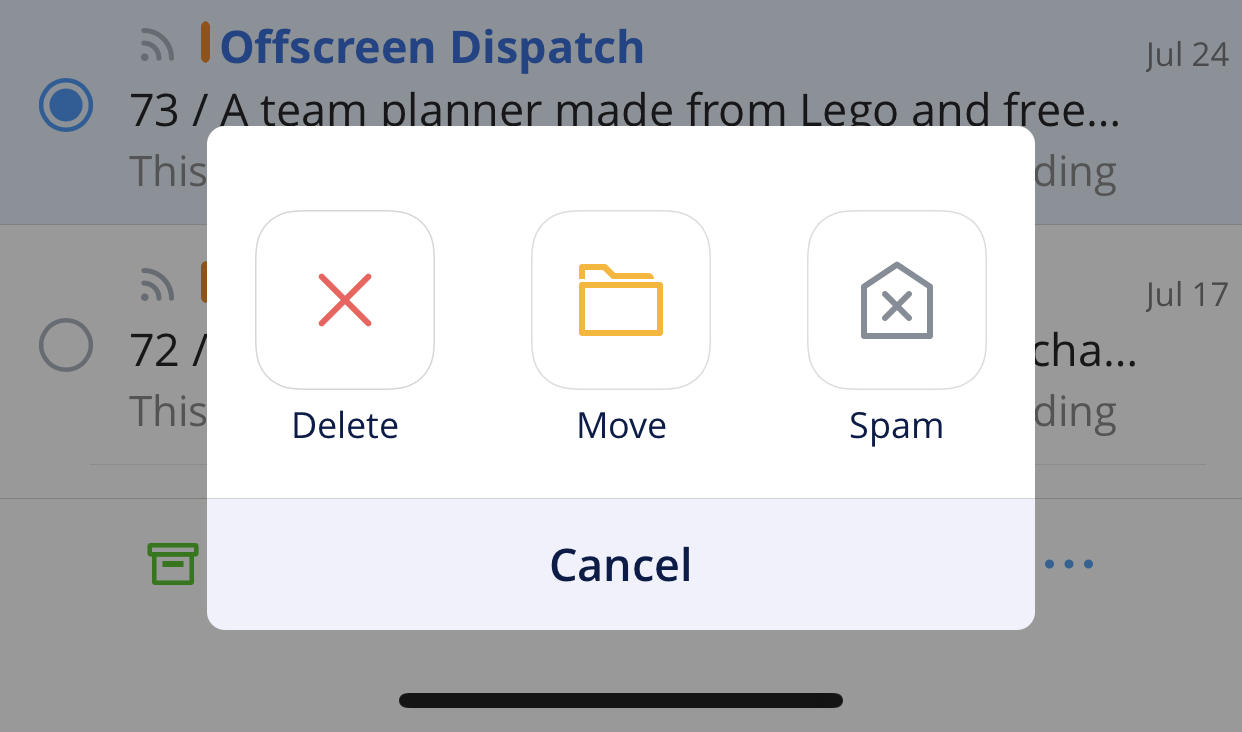
完成。您选择的全部邮件已删除或移动到回收站。您若要在 iPhone、iPad 归档多封邮件,或将邮件移动到其他文件夹,这些操作同样可用。
Spark 邮箱应用让邮件体验不同凡响。免费下载 Spark,体验真正的悠邮自在。
